Implantar um site Hugo nos Aplicativos Web Estáticos do Azure
Este artigo demonstra como criar e implantar um aplicativo Web Hugo nos Aplicativos Web Estáticos do Azure. O resultado final é um novo Aplicativo Web Estático do Azure com Ações do GitHub associadas que lhe dão controle sobre como o aplicativo é criado e publicado.
Neste tutorial, irá aprender a:
- Criar uma aplicação Hugo
- Configurar um Azure Static Web Apps
- Implantar o aplicativo Hugo no Azure
Se não tiver uma subscrição do Azure, crie uma conta gratuita do Azure antes de começar.
Pré-requisitos
- Uma conta do Azure com uma subscrição ativa. Se não tiver uma, pode criar uma conta gratuitamente.
- Uma conta GitHub. Se não tiver uma, pode criar uma conta gratuitamente.
- Uma configuração do Git instalada. Se você não tiver um, você pode instalar o Git.
Criar uma App Hugo
Crie um aplicativo Hugo usando a Interface de Linha de Comando (CLI) Hugo:
Siga o guia de instalação do Hugo no seu SO.
Abra um terminal
Execute a CLI do Hugo para criar um novo aplicativo.
hugo new site static-appVá para o aplicativo recém-criado.
cd static-appInicialize um repositório Git.
git initCertifique-se de que a sua sucursal tem o nome
main.git branch -M mainEm seguida, adicione um tema ao site instalando um tema como um submódulo git e, em seguida, especificando-o no arquivo de configuração Hugo.
git submodule add https://github.com/budparr/gohugo-theme-ananke.git themes/ananke echo 'theme = "ananke"' >> config.tomlConsolide as alterações.
git add -A git commit -m "initial commit"
Envie seu aplicativo para o GitHub
Você precisa de um repositório no GitHub para se conectar aos Aplicativos Web Estáticos do Azure. As etapas a seguir mostram como criar um repositório para seu site.
Crie um repositório GitHub em branco (não crie um LEIA-ME) a partir do https://github.com/new nome hugo-static-app.
Adicione o repositório GitHub como um remoto ao seu repositório local. Certifique-se de adicionar seu nome de usuário do GitHub no lugar do
<YOUR_USER_NAME>espaço reservado no comando a seguir.git remote add origin https://github.com/<YOUR_USER_NAME>/hugo-static-appEmpurre seu repositório local para o GitHub.
git push --set-upstream origin main
Implantar seu aplicativo Web
As etapas a seguir mostram como criar um novo aplicativo de site estático e implantá-lo em um ambiente de produção.
Criar a aplicação
Aceda ao Portal do Azure
Selecione Criar um recurso
Procure Aplicações Web Estáticas
Selecionar aplicativos Web estáticos
Selecione Criar
Na guia Noções básicas, insira os seguintes valores.
Property valor Subscrição Seu nome de assinatura do Azure. Grupo de recursos meu-hugo-grupo Nome hugo-static-app Tipo de plano Gratuito Região para API do Azure Functions e ambientes de preparo Selecione a região mais próxima de si. Source GitHub Selecione Entrar com o GitHub e autentique-se com o GitHub.
Insira os seguintes valores do GitHub.
Property valor Organização Selecione sua organização desejada no GitHub. Repositório Selecione hugo-static-app. Ramo Selecione principal. Nota
Se você não vir nenhum repositório, talvez seja necessário autorizar os Aplicativos Web Estáticos do Azure no GitHub. Navegue até o repositório do GitHub e vá para Configurações de Aplicativos > OAuth Autorizados, selecione Aplicativos Web Estáticos do Azure e selecione Conceder>. Para repositórios de organização, você deve ser um proprietário da organização para conceder as permissões.
Na seção Detalhes da compilação, selecione Hugo na lista suspensa Predefinições de compilação e mantenha os valores padrão.
Rever e criar
Selecione Rever + Criar para verificar se os detalhes estão corretos.
Selecione Criar para iniciar a criação do Aplicativo Web Estático do Serviço de Aplicativo e provisionar uma Ação do GitHub para implantação.
Quando a implantação for concluída, selecione Ir para o recurso.
Na tela de recurso, selecione o link de URL para abrir seu aplicativo implantado. Talvez seja necessário aguardar um ou dois minutos para que as Ações do GitHub sejam concluídas.
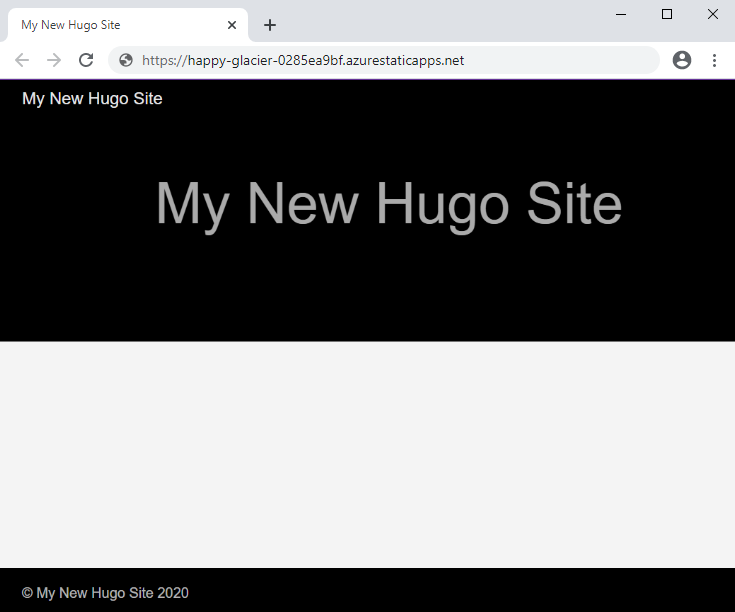
Versão personalizada do Hugo
Quando você gera um aplicativo Web estático, um arquivo de fluxo de trabalho é gerado que contém as definições de configuração de publicação para o aplicativo. Você pode designar uma versão específica do Hugo no arquivo de fluxo de trabalho fornecendo um valor para HUGO_VERSION na env seção . O exemplo de configuração a seguir demonstra como definir Hugo para uma versão específica.
jobs:
build_and_deploy_job:
if: github.event_name == 'push' || (github.event_name == 'pull_request' && github.event.action != 'closed')
runs-on: ubuntu-latest
name: Build and Deploy Job
steps:
- uses: actions/checkout@v3
with:
submodules: true
- name: Build And Deploy
id: builddeploy
uses: Azure/static-web-apps-deploy@v1
with:
azure_static_web_apps_api_token: ${{ secrets.AZURE_STATIC_WEB_APPS_API_TOKEN }}
repo_token: ${{ secrets.GITHUB_TOKEN }} # Used for GitHub integrations (i.e. PR comments)
action: "upload"
###### Repository/Build Configurations - These values can be configured to match you app requirements. ######
# For more information regarding Static Web App workflow configurations, please visit: https://aka.ms/swaworkflowconfig
app_location: "/" # App source code path
api_location: "api" # Api source code path - optional
output_location: "public" # Built app content directory - optional
###### End of Repository/Build Configurations ######
env:
HUGO_VERSION: 0.58.0
Use o recurso Git Info em seu aplicativo Hugo
Se seu aplicativo Hugo usa o recurso Git Info, o arquivo de fluxo de trabalho padrão criado para o Static Web App usa a ação GitHub de checkout para buscar uma versão superficial do repositório Git, com uma profundidade padrão de 1. Nesse cenário, Hugo vê todos os seus arquivos de conteúdo como provenientes de uma única confirmação, portanto, eles têm o mesmo autor, carimbo de data/hora da última modificação e outras .GitInfo variáveis.
Atualize seu arquivo de fluxo de trabalho para buscar seu histórico completo do Git adicionando um novo parâmetro na actions/checkout etapa para definir o fetch-depth como 0 (sem limite):
- uses: actions/checkout@v3
with:
submodules: true
fetch-depth: 0
Obter o histórico completo aumenta o tempo de construção do seu fluxo de trabalho de Ações do GitHub, mas suas .Lastmod variáveis e .GitInfo são precisas e estão disponíveis para cada um dos seus arquivos de conteúdo.
Clean up resources (Limpar recursos)
Se não pretender continuar a utilizar esta aplicação, pode eliminar o recurso Azure Static Web App através dos seguintes passos:
- Abra o portal do Azure
- Na barra de pesquisa superior, procure a sua aplicação pelo nome que forneceu anteriormente
- Clique no aplicativo
- Clique no botão Excluir
- Clique em Sim para confirmar a ação de exclusão